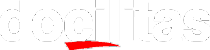För att bygga <whatever> i Python är det trevligt - och rekommenderat att man använder virtualenv för att på så sätt få en kontrollerad utvecklingsmiljö. Här är en kort instruktion om hur du sätter upp virtualenv på Ubuntu 12.04 (LTS):
$sudo apt-get install python-setuptools python-pip $sudo pip install virtualenv $sudo pip install virtualenvwrapper
Lägg därefter till följande i ~/.bashrc:
export WORKON_HOME=$HOME/.virtualenv source /usr/local/bin/virtualenvwrapper.sh export PIP_VIRTUALENV_BASE=$WORKON_HOME # Tell pip to create its .virtualenv in $WORKON_HOME. export PIP_RESPECT_VIRTUALENV=true # Tell pip to automatically use the currently active virtualenv.
Kör sedan .bashrc genom kommandot (alternativt startar du en ny terminal):
$ source ~/.bashrc
Du kommer få följande resultat:
virtualenvwrapper.user_scripts creating /home/qlurix/.virtualenv/initialize virtualenvwrapper.user_scripts creating /home/qlurix/.virtualenv/premkvirtualenv virtualenvwrapper.user_scripts creating /home/qlurix/.virtualenv/postmkvirtualenv virtualenvwrapper.user_scripts creating /home/qlurix/.virtualenv/prermvirtualenv virtualenvwrapper.user_scripts creating /home/qlurix/.virtualenv/postrmvirtualenv virtualenvwrapper.user_scripts creating /home/qlurix/.virtualenv/predeactivate virtualenvwrapper.user_scripts creating /home/qlurix/.virtualenv/postdeactivate virtualenvwrapper.user_scripts creating /home/qlurix/.virtualenv/preactivate virtualenvwrapper.user_scripts creating /home/qlurix/.virtualenv/postactivate virtualenvwrapper.user_scripts creating /home/qlurix/.virtualenv/get_env_details virtualenvwrapper.user_scripts creating /home/qlurix/.virtualenv/premkproject virtualenvwrapper.user_scripts creating /home/qlurix/.virtualenv/postmkproject virtualenvwrapper.user_scripts creating /home/qlurix/.virtualenv/prermproject virtualenvwrapper.user_scripts creating /home/qlurix/.virtualenv/postrmproject
Nästa steg är att gå till din projektkatalog, i vårt fall oftast ~/bzr/
mkvirtualenv --no-site-packages --distribute
Så, enkelt - eller hur? För att jobba i virtualenv-miljöerna så använder man följande kommandon:
$workon - byt till en viss projektmiljö $workon - visa vilka virtualenv-miljöer som finns tillgängliga $deactivate - avsluta aktuell virtualenv-instans
För att snygga till terminalen när man kör virtualenv kan man lägga till följande rad längst bak i filen $WORKON_HOME/postactivate:
PS1="\[\e[34;1m\](`basename \"$VIRTUAL_ENV\"`)\[\e[0m\] $_OLD_VIRTUAL_PS1"
Vill du automagiskt gå till din projektkalender kan du stoppa in t ex: "cd ~/bzr" i samma fil också.
Referens till den här sidan: http://virtualenvwrapper.readthedocs.org
- blogg för Magnus
- Logga in för att kommentera